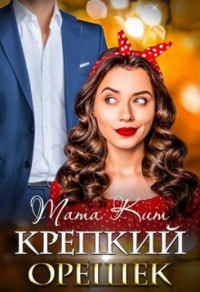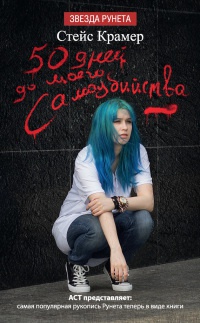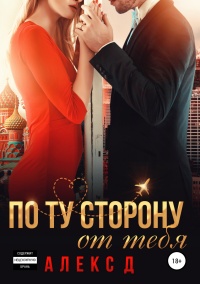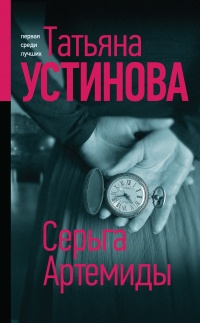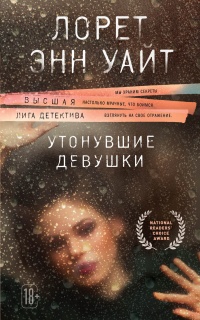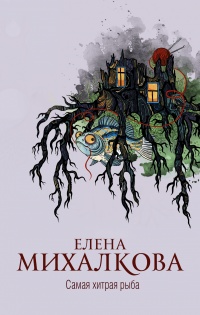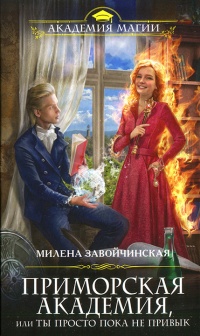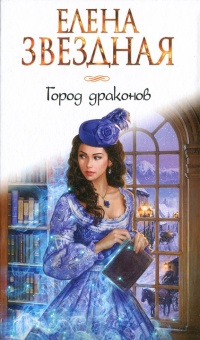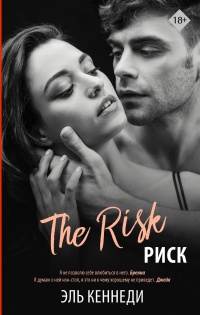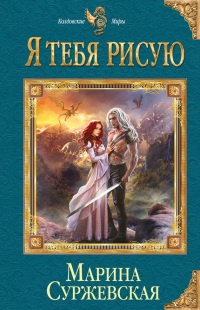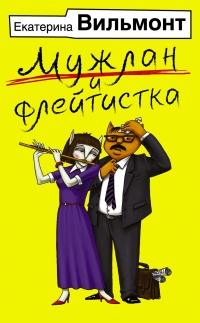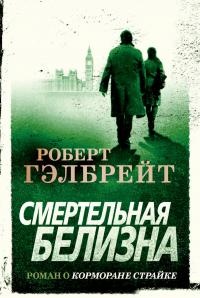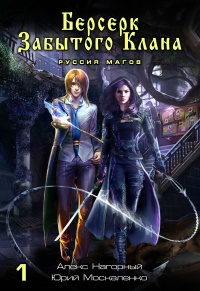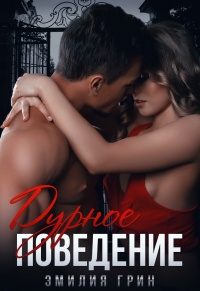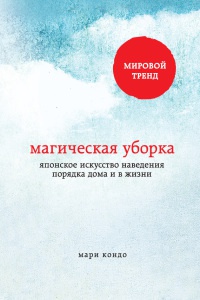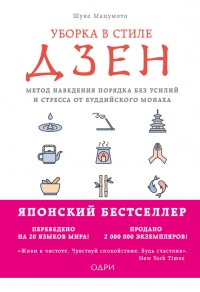Книга Избавь свою жизнь от хлама! - Эндрю Меллен
Шрифт:
Интервал:
Закладка:
• Канцтовары.
• Руководства пользователя.
• Фотографии.
• Рецепты.
• Путешествия.
Здесь важно отметить два момента. Во-первых, вы наверняка обратили внимание, что главные папки перечислены не в алфавитном порядке. Это объясняется тем, что я вставил пробел (или несколько пробелов) перед названиями некоторых главных папок, чтобы компьютер поместил их на самом верху списка. Поскольку компьютер упорядочивает названия папок строго в алфавитной последовательности, названия, начинающиеся с пробела (или нескольких пробелов), автоматически выносятся в начало списка. Эта особенность оказалась весьма полезной для меня, поскольку название моей компании начинается с буквы «V», но мне хотелось бы иметь возможность обращаться к этим папкам часто и быстро. Перемещение названий этих папок в начало списка означает, что мне не придется каждый раз «прокручивать» этот список сверху донизу в поисках нужной папки. Этот совет поможет и вам «заставить» часто используемые папки подняться в верхнюю часть списка.
Во-вторых, многие из этих главных папок содержат вложенные папки, что позволяет мне создавать еще более узконаправленные группы файлов. В частности, главные папки включают в себя следующие дополнительные.
Документы
• VirgoMan (главная папка).
▪ Файлы клиентов (с вложенными папками):
— VM иллюстрации;
— VM биографии, резюме и фотографии;
— VM контракты;
— VM подарочные сертификаты;
— VM связи с общественностью;
— VM тренинги и семинары.
Если опуститься еще на один уровень, структура выглядит так.
Документы
• VirgoMan.
▪ Файлы клиентов:
— Бекка и Кэрол;
— Патти и Нина;
— Айрис;
— Неактивные клиенты.
Если же опуститься еще на один уровень, мы обнаружим следующие вложенные папки.
Документы
• VirgoMan.
▪ Файлы клиентов:
— Бекка и Кэрол;
— Патти и Нина;
— Айрис;
— неактивные клиенты:
— Аманда Бейкер;
— Марк Хоппер;
— Ричард Нельсон.
Воспользовавшись вышеприведенной иллюстрацией в качестве ориентира, приступайте к составлению списка главных папок, которые у вас уже есть или которые планируете создать в папке «Документы».
Документы
___________________________________________
___________________________________________
Великолепно! А теперь укажите вложенные папки для каждой из своих главных папок.
(Главная папка из приведенного выше списка)
___________________________________________
___________________________________________
Теперь вы можете либо скопировать приведенный выше список и рассматривать его как упражнение, либо после составления своего списка использовать его в качестве шаблона для создания папок на своем компьютере. В результате вам придется сделать именно это. Данное упражнение призвано настроить вас именно на такой способ мышления (мыслить категориями иерархической системы папок) и предоставить вам некую визуальную схему, с которой можно экспериментировать и изменять ее без каких-либо последствий.
Нередко у малоопытных пользователей, вероятно, под влиянием кино и телевидения формируются ложные представления о быстродействии компьютера. Но рассчитывать на молниеносность вычислительных процессов у нас ничуть не больше оснований, чем ждать молниеносного завершения какого-нибудь сложного судебного разбирательства, которое только в кино бывает скорым и эффектным. Не позволяйте средствам массовой информации или популярным развлекательным программам вводить вас в заблуждение. Учитывая сказанное, сортировку и поиск требуемой информации на вашем компьютере можно выполнить гораздо быстрее, если все организовано надлежащим образом. Задача сортировки и поиска данных существенно затрудняется, если вам приходится просматривать сотни документов, названия которых совершенно не отражают их сути.
Создайте столько иерархических уровней, сколько считаете нужным. Так или иначе ваша иерархическая система папок должна как можно точнее отражать структуру документов. В любом случае нужно позаботиться о том, чтобы, с одной стороны, в каждой из папок не было слишком много разнородных по содержанию документов и, с другой — чтобы среди папок не оказалось таких, где лишь по одному документу. В последнем случае для одиночных файлов всегда можно подобрать наиболее подходящее место среди уже существующих папок. Впрочем, если какой-либо из одиночных файлов вы не знаете, куда поместить, не остается ничего другого, как примириться с существованием папки, содержащей единственный файл, в надежде, что в будущем у него появятся компаньоны.
Обратите внимание: до сих пор мы еще ничего не изменили на жестком диске компьютера. Все, что мы к этому моменту сделали, было лишь подготовительной работой к сортировке и организации файлов на жестком диске.
Остались в прошлом времена DOS, когда в названиях файлов могло быть не больше восьми буквенно-цифровых символов, причем использование любых других символов вообще не допускалось. Современные компьютеры, как PC, так и Mac, позволяют именовать файлы практически как угодно. Разумеется, этим преимуществом нужно пользоваться по максимуму. Называйте каждый свой файл так, чтобы его было легко запомнить, легко найти и легко отличить от собратьев. В то же время желательно делать наименования по возможности краткими (впрочем, злоупотреблять аббревиатурами тоже не рекомендуется). Длинные названия плохи тем, что полностью увидеть их можно лишь в большом окне. Чтобы не заставлять себя (или кого-нибудь другого) теряться в догадках, пытаясь понять, что же означает этот набор символов, давайте файлам простые и понятные имена. Так, вместо того чтобы присваивать файлу название «229 West 138th Street, проект реконструкции системы отопления, вентиляции и кондиционирования, лето 20XX г., договоры со Смитом», воспользуйтесь вариантом, предложенным ниже.
Папка: 229 West 138th Street
Папка: Лето 20XX реконструкция.
Папка: Отопление, вентиляция, кондиционирование
Папка: Договоры со Смитом
Файл: Ценовое предложение Смита, 6-28-XX
Выберите единообразный язык, стиль или метод именования файлов и папок. Выработайте для названий собственную систему или свод правил, которые помогут вам. Если вашим компьютером пользуется кто-то еще, ознакомьте его с этими правилами и попросите их учитывать. Единообразие в присвоении имен файлам и папкам — лучший способ обеспечить легкий поиск документов, которыми вы не пользовались месяцами или даже годами.